| 目的から検索-ユーザー設定リストの追加と削除方法 |
| |
ユーザー設定リストの追加と削除方法
このページではユーザー設定リストの追加と削除方法を解説しています。
ユーザー設定リストは連続データの入力を行う為に必要となります。
連続データについては連続データの作成方法をご参考下さい。
ユーザー設定リストの追加又は削除するには、エクセルメニューの[ツール]-[オプション]をクリックしてオプションダイアログボックスを表示させ、「ユーザー設定リスト」タブを選択して設定を行います。
新しくリストを作成したい場合は「新しいリスト」を選択し、「リストの項目」ボックスに項目を入力します。
項目を分けるにはカンマ(,)で区切るか、項目入力後にEnterキーを押して改行します。(1行に1項目)
入力後、追加ボタンをクリックすればユーザー設定リストが追加されます。
ユーザー設定リストの削除は削除したいリストを選択し、削除ボタンをクリックします。
尚、組み込みのユーザー設定リストは削除できないようになっています。
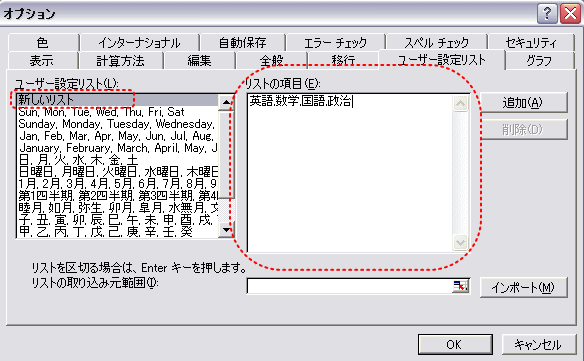
ワークシートからインポートしてリストを作成
ワークシートに入力されている項目をインポートしてリストを作成することも可能です。
「新しいリスト」を選択し、「リストの取り込み範囲」ボックスをクリック後、ワークシートの項目が入力されているセル範囲を選択すれば、自動的に選択した範囲がボックスに入力されます。範囲を選択後、インポートボタンをクリックすればリストが追加されます。
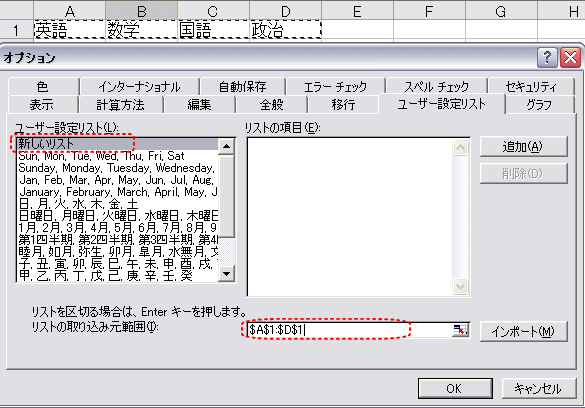
|
|
| |
エクセル基本操作からワークシート関数の使い方、エクセルマクロ(VBA)の使い方など紹介。
エクセルの基礎から応用まで学べる「無料エクセル学習サイト」です。
Copy right(c) 2006 初心者のエクセル(Excel)学習・入門 all right reserved |
|

